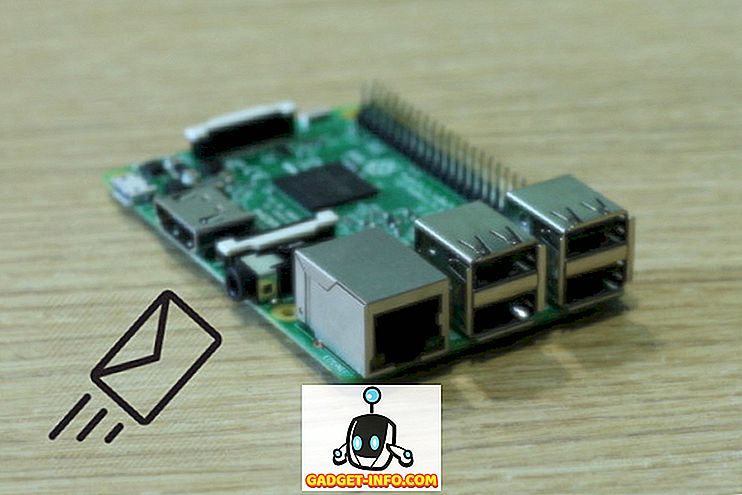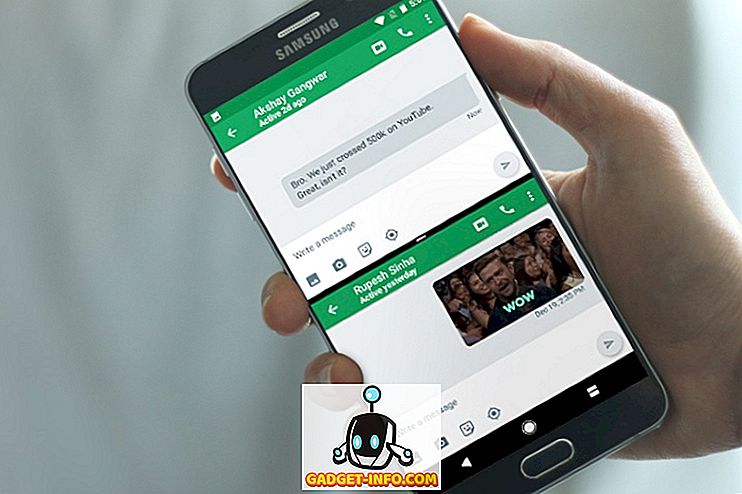Kuigi Exceli pikaajaline funktsioonide nimekiri on üks Microsofti arvutustabeli rakenduste kõige ahvatlevamaid omadusi, on olemas mõned kasutamata kalliskivid, mis neid funktsioone parandavad. Üks sageli tähelepanuta jääv tööriist on What-If analüüs.
Exceli Mis-If analüüsi tööriist on jaotatud kolme põhikomponendiks. Siin käsitletav osa on võimas eesmärgi otsimise funktsioon, mis võimaldab teil funktsiooni tagurpidi töötada ja määrata sisendid, mis on vajalikud soovitud väljundi saamiseks rakus olevast valemist. Loe edasi, et õppida, kuidas kasutada Exceli What-If Analysis Goal Seek tööriista.
Exceli eesmärgi otsimise tööriista näide
Oletame, et soovite maja ostmiseks hüpoteeklaenu välja võtta ja olete mures selle pärast, kuidas laenu intressimäär mõjutab iga-aastaseid makseid. Hüpoteegi summa on 100 000 dollarit ja sa maksad laenu tagasi 30 aasta jooksul.
Kasutades Exceli PMT funktsiooni, saate hõlpsasti aru saada, millised oleksid aastased maksed, kui intressimäär oleks 0%. Arvutustabel näeks tõenäoliselt midagi sellist:
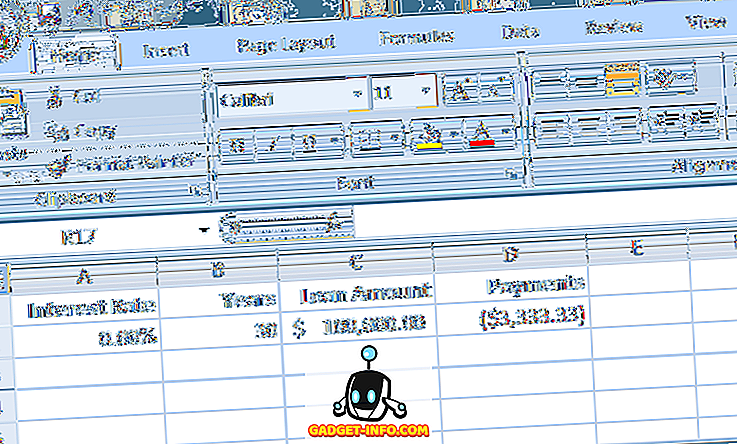
Lahter A2 tähistab aastaintressimäära, lahtris B2 on laenu pikkus aastatel ja lahtris C2 on hüpoteeklaenu summa. D2 valem on:
= PMT (A2, B2, C2)
ja esindab iga-aastaseid 30-aastaseid makseid, $ 100, 000 hüpoteek 0% intressiga. Pange tähele, et arv D2 on negatiivne, sest Excel eeldab, et maksed on teie finantsseisundist negatiivne rahavoog.
Kahjuks ei anna ükski hüpoteeklaenuandja sulle 100% $ 0% intressiga. Oletame, et te teete mõningaid ettekujutusi ja saate teada, et saate endale lubada maksta 6000 dollarit aastas hüpoteegimaksetes. Olete nüüd mõelnud, milline on kõrgeim intressimäär, mida saate laenu võtta, veendumaks, et te ei maksa rohkem kui 6000 dollarit aastas.
Paljud inimesed sellises olukorras hakkaksid lihtsalt kirjutama numbreid lahtris A2, kuni D2 näitaja jõudis umbes 6000 dollarini. Kuid saate teha Exceli töö teie jaoks, kasutades selleks Mis-If analüüsi eesmärgi otsimise vahendit. Sisuliselt teete Excelis tulemuse D4-st tagasi, kuni see jõuab intressimäära, mis vastab teie maksimaalsele $ 6, 000 maksele.
Alustage klõpsates lindi ribal vahekaardil Andmed ja leidke nupu Andmevahendid tööriista Mis-If analüüs . Klõpsake nupul What-If Analysis ja valige menüüst Goal Seek .
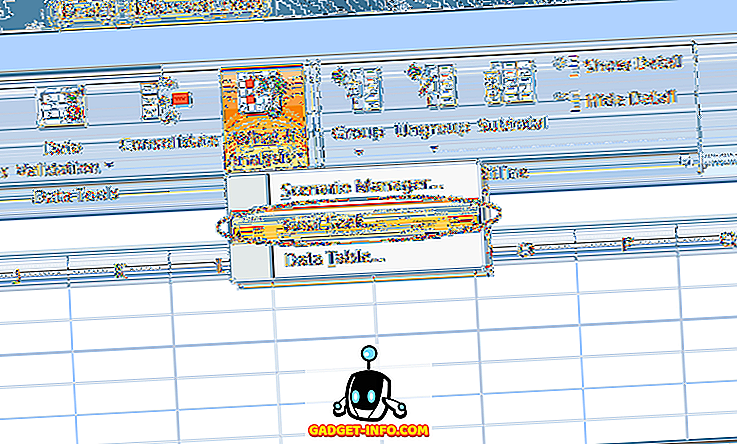
Excel avab väikese akna ja palub teil sisestada ainult kolm muutujat. Määra raku muutuja peab olema rakk, mis sisaldab valemit. Meie näites on see D2 . Muutuja To To väärtus on summa, mida soovite, et lahtri D2 juures oleks analüüsi lõpus.
Meie jaoks on see -6 000 . Pidage meeles, et Excel näeb makseid negatiivse rahavooguna. Muutuv raku muutuja on intressimäära, mida soovite, et Excel teie jaoks leida leiaks, et $ 100, 000 hüpoteek maksab teile ainult 6000 dollarit aastas. Niisiis, kasuta lahtrit A2 .
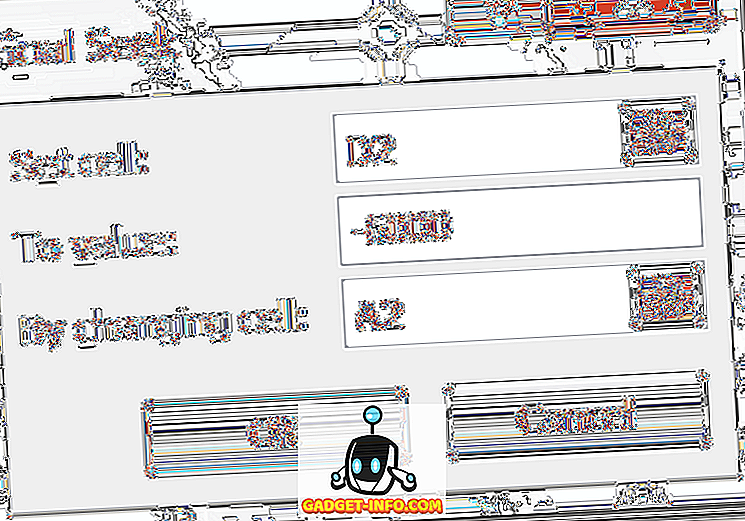
Klõpsake nuppu OK ja võite täheldada, et Excel vilgub vastavatesse lahtritesse hulga numbreid, kuni iteratsioonid lõpuks lõplikule arvule lähenevad. Meie puhul peaks A2-rakk nüüd lugema umbes 4, 31%.
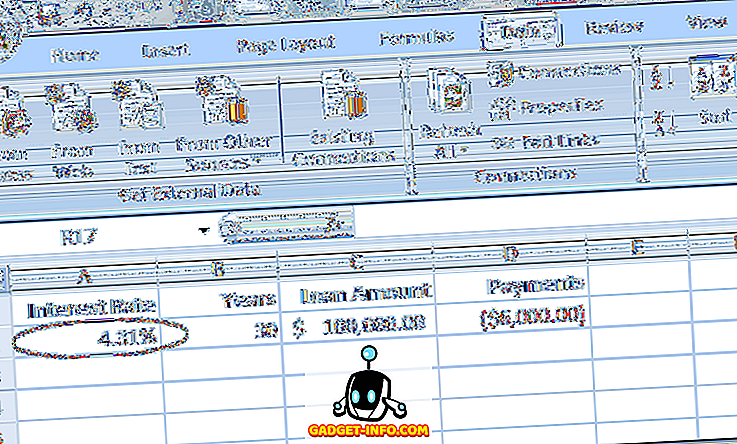
See analüüs ütleb meile, et selleks, et mitte kulutada rohkem kui 6000 dollarit aastas 30-aastase, 100 000 dollari hüpoteegiga, peate tagama laenu mitte rohkem kui 4, 31%. Kui soovite jätkata seda, mida analüüsida, võite proovida erinevaid numbrite ja muutujate kombinatsioone, et uurida hüpoteeklaenude hea intressimäära tagamise võimalusi.
Exceli Mis-If analüüs Eesmärk Seek tööriist on võimas täiendus erinevate funktsioonide ja valemite leida tüüpiline tabel. Kui töötate rakus olevate valemite tulemustest tagurpidi, saate selgemini oma arvutustes erinevaid muutujaid uurida.